u kent waarschijnlijk het “verborgen” administratoraccount in Windows XP. Het is het enige account op XP-systemen waarop geen andere accounts zijn gemaakt.
totdat u een nieuw account toevoegt, zipt u direct naar het bureaublad wanneer u het besturingssysteem opstart, zonder te stoppen bij het welkomstscherm. Zodra u een of meer nieuwe accounts hebt ingesteld, verdwijnt de standaardbeheerder, hoewel u deze terug kunt brengen in zowel XP Home Als Pro. (Meer hierover hieronder.)
Vista wordt geleverd met dit account uitgeschakeld, wat niet zo erg is omdat elke gebruiker op de PC zijn of haar eigen aangepaste account zou moeten hebben, zelfs als “every” vertaald wordt naar “one.”
toch kan dit back-up administrator account van pas komen als je problemen ondervindt bij het inloggen of op een andere manier Vista gebruiken. Als u dit wilt inschakelen, klikt u met de rechtermuisknop op de opdrachtprompt in het menu Start (deze wordt waarschijnlijk vermeld onder Accessoires), kiest u als administrator uitvoeren, typt u net user administrator /active:yes en drukt u op Enter. U zou een bericht moeten zien waarin staat dat de opdracht succesvol is voltooid. Typ exit en druk nogmaals op Enter om het opdrachtpromptvenster te sluiten.
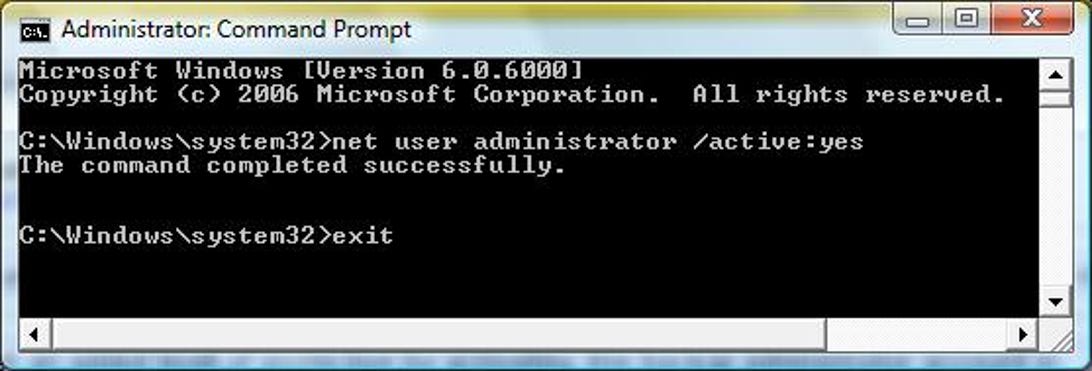
wanneer u Windows herstart, zult u een nieuw account zien met de naam “Administrator”.”De eerste keer dat u inlogt op dit account, Windows zal u vertellen dat het de voorbereiding van het bureaublad voordat het systeem standaard desktop verschijnt. Klik op Start > Configuratiescherm > gebruikersaccounts en Family Controls > uw Windows-wachtwoord wijzigen > Maak een wachtwoord voor uw account, voer uw wachtwoord twee keer in, voeg een hint toe (als u dat wilt), en klik op wachtwoord aanmaken. (Als u de klassieke weergave van het Configuratiescherm gebruikt, vindt u de instellingen voor het maken van een wachtwoord in de applet gebruikersaccounts.)
om dit beheerdersaccount uit te schakelen, volgt u de bovenstaande stappen om terug te keren naar de opdrachtprompt in beheerdersmodus, typt u net user administrator /active:no, drukt u op Enter, typt u exit en drukt u nogmaals op Enter.
geef XP ‘ s Verborgen administratoraccount een wachtwoord
dit administratoraccount is een goed gedocumenteerd beveiligingsrisico in Windows XP omdat het standaard geen wachtwoord heeft, wat betekent dat iedereen via dit account op uw systeem kan inloggen, de wachtwoorden voor alle andere accounts kan wijzigen en andere onheil kan veroorzaken. Om het account een wachtwoord te geven in XP Home, Herstart de PC, druk op F8 voordat Windows wordt geladen, selecteer Veilige modus en druk op Enter.
de enige selectie zal waarschijnlijk Microsoft Windows XP zijn. Met deze optie gemarkeerd, druk nogmaals op Enter. U ziet een welkomstscherm met een account met het label Administrator. Klik op dit account, kies Ja bij de waarschuwing, open de applet Gebruikersaccounts in het Configuratiescherm, klik opnieuw op het beheerdersaccount, kies een wachtwoord maken, Voer het nieuwe wachtwoord tweemaal in, Voer een hint in (indien gewenst) en klik op Wachtwoord maken. U kunt ook gevraagd worden of u de bestanden van dit account privé wilt maken. Maak uw keuze en klik op Voltooien.
er is een veel eenvoudiger manier om dit beheerdersaccount zichtbaar te maken op het welkomstscherm in XP Pro: Open De Tweak UI Powertoy, klik op aanmelden in het linkerdeelvenster, vink aan Show “Administrator” op het welkomstscherm in het venster Instellingen aan de rechterkant, en klik op OK. Merk op dat je nog steeds moet inloggen op dit account en volg de bovenstaande stappen om een wachtwoord toe te voegen.
morgen: uw opties voor het verplaatsen van Excel-gegevens naar een Word-document.